SSH ポートフォワーディングでVNC接続を行ない、安心、安全に暗号化通信を行なう方法。
安心、安全にVNC接続を行なうために、SSHポートフォワーディングというVNCへの接続方法をご説明します。
Linux Mint 13 Mayaと、Linux Mint 17 Qianaと、elementary OS 0.2 Lunaでも、x11vncを使って、SSHポートフォワーディング接続が出来ました。
それでは、まず、PuTTYもRealVNCも最新バージョンを手に入れましょう。
Puttyの最新バージョンは、英語のままなので、PuTTYに慣れていない人は、バージョンが少し古めですが、ごった煮さんの物を使っても良いかもしれません。慣れている人は、最新バージョンの英語版でもきっと動かせます。
※ PuTTYの最新バージョンでは、EUC-JPが使えませんでした。だから、一般的には、ごった煮版が一番いいと思います。
PuTTY最新バージョンは下記リンクからどうぞ。
http://www.chiark.greenend.org.uk/~sgtatham/putty/download.html
日本語化されたPuTTYごった煮版は下記リンクからどうぞ。
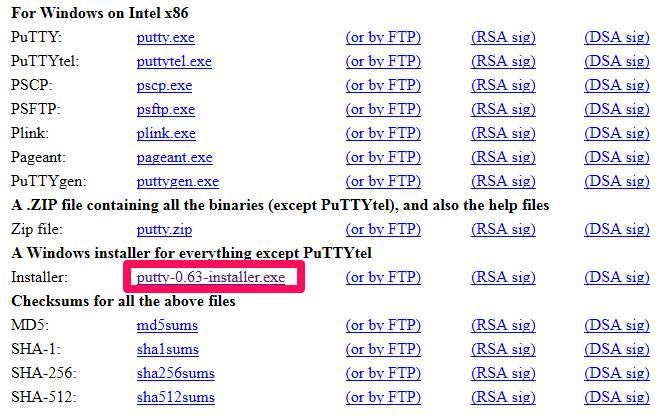
RealVNCも最新バージョンをダウンロードし、Windowsにインストールします。下記リンクからどうぞ。
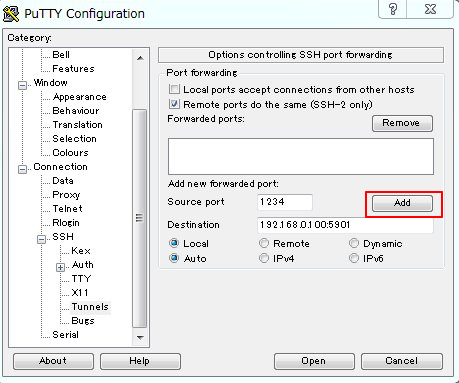
PuTTYを立ち上げて、左の欄の「Tunnels」をチョイスし、右欄「Source port」に適当な数値を入力します。ここでは「1234」とします。
そして、「Destination」には、VNCサーバーへのIPアドレス+「:」+VNCサーバーのポート番号を書き込みます。
その後、赤枠の「Addボタン」を押します。

すると、こんな感じになります。PuTTYのデータを保存してから、次に移ります。
PuTTYを立ち上げましょう。そして、iptablesやufwなどの設定で、5901番ポートや、1234番ポートは開けなくていいです。
SSHのポートだけ開けてください。トンネルで繋がって、SSHポートフォワーディング接続が出来ます。
VNCサーバーも立ち上げて置いて下さい。
Linux Mint 13 Maya + x11vncの設定の仕方は下記をご覧下さい。
Linux Mint 16 Petra + x11vncの設定の仕方は下記をご覧下さい。
elementary OS 0.2 Luna + x11vncの設定の仕方は下記をご覧下さい。

PuTTYを立ち上げたまま、RealVNCを立ち上げます。下記のように「VNC Server」欄には、
「localhost:1234」と入力し、接続されたらパスワードを打ちます。
ここでは、LAN内の「192.168.xxx.xxx:1234」や「xxx.xxx.xxx.xxx:1234」などのような設定ではないことに注意して下さい。
あくまでも「localhost:」+「1234」のようにしましょう。
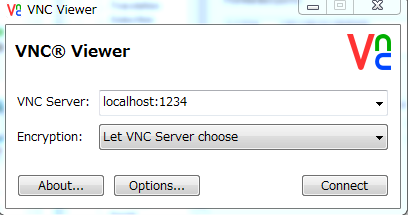

繋がりましたか? 思う存分、SSHポートフォワーディングでのVNC接続で、安心、安全な暗号化通信をお楽しみ下さい♪
参照:http://www14.plala.or.jp/campus-note/vine_linux/server_vnc/vnc_portforwarding.html
